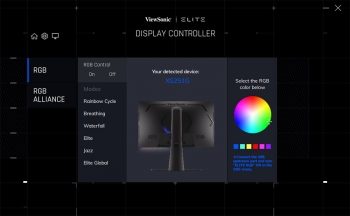LED-Beleuchtung
Mit der App „Elite Display Controller“ sollte es eigentlich möglich sein, die Beleuchtung über die Einstellungen in der App zu steuern. Wir haben die App in der aktuellen Version 1.4.3.0 getestet, es aber nicht geschafft, den Monitor dazu zu bringen, die Beleuchtung wie in der App eingestellt zu übernehmen. Es fehlt auch ein „Übernehmen“- oder „Speichern“-Button, und eine direkte Übernahme erfolgt offensichtlich nicht. Die Beleuchtung macht das, was im OSD eingestellt ist, und ignoriert die Einstellungen in der App.
Technik
Betriebsgeräusche
Die Elektronik des ViewSonic XG251G arbeitet geräuschlos und ist von außen nicht zu hören. Auch das externe Netzteil gibt keine Betriebsgeräusche von sich. Eine Veränderung der Helligkeit oder sonstige Einstellungen im OSD des Monitors hatten keinen Einfluss auf die Geräuschentwicklung.
Allerdings kann gerade die Geräuschentwicklung einer großen Serienstreuung unterliegen, weshalb diese Beurteilung nicht für alle Geräte einer Serie gleichermaßen zutreffen muss.
Stromverbrauch
| Hersteller | Gemessen | |
| Betrieb maximal | k. A. | 36,3 W |
| Stand-by/Ruhemodus | 0,5 W | 0,2 W |
| Soft-off | 0,3 W | 0,15 W |
| Nur das Netzteil | k. A. | 0,0 W |
| Werkseinstellung ohne Elite RGB | k. A. | 30,4 W |
| Werkseinstellung mit Elite RGB | k. A. | 31,5 W |
| 50 % | k. A. | 28,6 W |
| 140 cd/m² (126 Nits) | k. A. | 25,1 W |
| 0 % | k. A. | 22,6 W |
Im Datenblatt des ViewSonic XG251G stehen viele Zahlen zum Stromverbrauch, doch ist schwierig zu interpretieren, was sie in der Praxis bedeuten. Der typische Bedarf soll bei 30 Watt liegen, mit „ECO Optimal“ sind es 27 Watt und mit „ECO min.“ 24 Watt. Doch was bedeutet das nun? Was ist ein „typischer Verbrauch“, und was ist mit „ECO Optimal“ und „ECO min.“ gemeint?
In der Werkseinstellung genehmigt sich der 25-Zöller 30,4 Watt, wenn die Elite-RGB-Beleuchtung deaktiviert wird. Wenn damit der typische Verbrauch gemeint ist, sind die Angaben des Herstellers zutreffend. Im OSD gibt es eine Einstellung namens „ECO-Modus“, die werkseitig auf „Standard“ steht. Weitere Optionen sind „Optimieren“, „Sparen“ und „Energiesparen“. Mit „Optimieren“ wird die aktuell eingestellte Helligkeit um 25 % reduziert, mit „Sparen“ um 50 %. Die Option „Energiesparen“ macht hingegen das, was „Sparen“ macht, nur ein bisschen weniger. Das war für uns nicht wirklich nachvollziehbar. Für ein schnelles Reduzieren der Helligkeit, um dadurch Strom zu sparen, können die Einstellungen „Optimieren“ und „Sparen“ durchaus verwendet werden. Wenn man auf „Standard“ zurückkehrt, stellt der Monitor die ursprüngliche Leuchtdichte wieder her – vorausgesetzt, „Energiesparen“ wurde nicht verwendet.
Im Ruhemodus und ausgeschaltet verbraucht der ViewSonic XG251G mit 0,2 und 0,15 Watt erfreulich wenig Strom. Ist der Monitor mit einem USB-Kabel mit dem PC verbunden, messen wir keine zusätzliche Leistungsaufnahme. Dennoch ist die Energieeffizienz mit 0,9 cd/W lediglich genügend. Werkseitig ist die RGB-LED-Beleuchtung nur im Betriebszustand eingeschaltet. Es gibt im OSD jedoch eine Option, dass die Beleuchtung selbst dann eingeschaltet bleibt, wenn der Bildschirm in den Ruhemodus wechselt. In diesem Zustand zieht der ViewSonic XG251G mit 4,1 Watt allerdings deutlich mehr Strom.
Anschlüsse
Ein gewohnt umfangreiches Anschlussangebot wird auch vom ViewSonic XG251G geboten. Mit an Bord sind ein DisplayPort, zwei HDMI-Eingänge und ein Kopfhörerausgang. Außerdem sind zwei USB-3.2-Anschlüsse vorhanden, einer davon liefert 2,1 A Ladestrom und unterstützt damit schnelles Laden von mobilen Geräten.

Alle Schnittstellen befinden sich auf der Gehäuserückseite und sind nach unten ausgerichtet. Für eine schöne Optik bietet ViewSonic auch beim XG251G wieder eine Abdeckung für die Anschlüsse.
Bedienung
Wie bereits seine Vorgänger besitzt auch der ViewSonic XG251G einen komfortablen 5-Wege-Joystick für die Bedienung und Steuerung des Monitor-OSDs. Zusätzlich ist eine Schnellzugriffstaste vorhanden, deren Funktion im OSD individuell belegt werden kann. Die Auswahl ist allerdings stark eingeschränkt und umfasst lediglich den Blaulichtfilter und ein paar Bildmodi. Für das Ein- und Ausschalten des Geräts steht eine eigene Power-Taste zur Verfügung. Alle Bedienelemente befinden sich an der Gehäuseunterseite mittig platziert.
Wenn bei geschlossenem OSD der Joystick vor, zurück oder nach links bewegt bzw. gedrückt wird, öffnet sich das OSD. Lediglich bei Bewegung des Joysticks nach rechts ermöglicht der ViewSonic XG251G den direkten Zugriff auf die Eingangsquelle. Bei geöffnetem OSD ändert sich die Funktion der Schnellzugriffstaste zur Schließen-Taste.

Rechts neben der Bedientaste, ebenfalls an der Gehäuseunterseite, befindet sich die Power-Taste des ViewSonic XG251G. Die Power-LED wurde in der Nähe der rechten unteren Gehäuse-Ecke positioniert. Ist der Monitor in Betrieb, leuchtet die Power-LED blau, wechselt er in den Ruhezustand, verändert sich die Farbe der Power-LED und leuchtet nun orange. Im OSD steht eine Option zur Verfügung, mit der die Beleuchtung deaktiviert werden kann. Allerdings lässt sich die Beleuchtung nur für den Betriebszustand ausschalten, im Ruhemodus leuchtet die Power-LED immer orange.